Fokusområde
Vælger fokuseringsområdet. Brug denne funktion, når det er svært at fokusere ordentligt i autofokustilstanden.
- MENU →
 (Kamera- indstillinger1) → [Fokusområde] → ønsket indstilling.
(Kamera- indstillinger1) → [Fokusområde] → ønsket indstilling.
Detaljer om menupunkt
-
 Bred:
Bred: - Fokuserer på et motiv automatisk dækkende hele skærmens område. Når du trykker udløserknappen halvvejs ned i optagetilstanden for stillbilleder, vises der en grøn ramme rundt om det område, der er fokuseret.
-
 Zone:
Zone: - Vælg en zone på skærmen som der skal fokuseres på, og produktet vil automatisk vælge et fokusområde.
-
 Centrum:
Centrum: - Fokuserer automatisk på et motiv i midten af billedet. Brug sammen med fokuslåsfunktionen til at oprette den komposition som du ønsker.
-
 Fleksibelt punkt:
Fleksibelt punkt: - Giver dig mulighed for at flytte fokusramme til et ønsket punkt på skærmen og fokusere på et ekstremt lille motiv i et smalt område.
På optageskærmen for Fleksibelt punkt kan du ændre størrelsen af fokusrammen ved at dreje på kontrolhjulet.
-
 Udvidet fleksib. pkt.:
Udvidet fleksib. pkt.: - Hvis produktet ikke kan fokusere på et enkelt udvalgt punkt, anvender det fokuspunkter omkring det fleksible punkt som et sekundært prioriteringsområde for fokusering.
-




 Sporing:
Sporing: - Når der trykkes på udløserknappen, og den holdes halvvejs nede, sporer produktet motivet inden for det valgte autofokusområde. Denne indstilling er kun til rådighed, når fokustilstanden er sat til [Kontinuerlig AF]. Ret markøren mod [Sporing] på [Fokusområde]-indstillingsskærmen, og vælg derefter det ønskede område for start af sporing vha. den venstre/højre side af kontrolhjulet. Du kan også flytte området for start af sporing til det ønskede punkt ved at designere området som en zone, et fleksibelt punkt eller et udvidet fleksibelt punkt. På optageskærmen for Fleksibelt punkt kan du ændre størrelsen af fokusrammen ved at dreje på kontrolhjulet.
Sådan flyttes fokusområdet
-
Når [Fokusområde] er indstillet til [Zone], [Fleksibelt punkt] eller [Udvidet fleksib. pkt.], kan du optage, hvis du trykker på den knap, som [Standard fokus] er tildelt til, mens du flytter fokusrammen vha. kontrolhjulets øverste/nederste/venstre/højre sider. For at returnere fokusrammen til midten af skærmen skal du trykke på knappen
 under flytning af rammen. For at ændre optageindstillingerne vha. kontrolhjulet skal du trykke på den knap, som [Standard fokus] er tildelt til.
under flytning af rammen. For at ændre optageindstillingerne vha. kontrolhjulet skal du trykke på den knap, som [Standard fokus] er tildelt til.
- Du kan hurtigt flytte fokusrammen ved at berøre og trække den på skærmen. Indstil [Brug touchscreen] til [Til], og indstil [Funk. af berør.betjen] til [Berøringsfokus] på forhånd.
Sådan spores motivet midlertidigt (Sporing til)
Du kan midlertidigt ændre indstillingen for [Fokusområde] til [Sporing], mens du trykker og holder ned på den brugertilpassede tast, som du har tildelt [Sporing til] til på forhånd. [Fokusområde]-indstillingen, før du aktiverede [Sporing til], skifter til den tilsvarende [Sporing]-indstilling.
For eksempel:
| [Fokusområde], før du aktiverer [Sporing til] | [Fokusområde], mens [Sporing til] er aktivt |
|---|---|
| [Bred] | [Sporing: Bred] |
| [Fleksibelt punkt: S] | [Sporing: Fleksibelt punkt S] |
| [Udvidet fleksib. pkt.] | [Sporing: Udvidet fleksib. pkt.] |
Bemærk!
-
[Fokusområde] er låst til [Bred] i de følgende tilstande:
- [Intelligent auto]
- [Bedste auto]
- [Valg af motiv]
- Under Smiludløsertilstand
-
Tilstandsknappen er indstillet til
 (Film), og [Automatisk Dual Rec] er indstillet til [Til].
(Film), og [Automatisk Dual Rec] er indstillet til [Til].
- Fokusområdet lyser muligvis ikke under kontinuerlig optagelse, eller når udløserknappen trykkes helt ned på én gang.
-
Når tilstandsknappen er indstillet til
 (Film) eller
(Film) eller  , eller under filmoptagelse, kan [Sporing] ikke vælges som [Fokusområde].
, eller under filmoptagelse, kan [Sporing] ikke vælges som [Fokusområde].
- Når [Motivregistrering] for [Ansigt/øje-AF-inds.] er indstillet til [Dyr], kan [Sporing] ikke vælges som [Fokusområde].
- Du kan ikke udføre funktioner tildelt til kontrolhjulet eller C-knappen under flytning af fokusrammen.